Come chiudere profilo Facebook
Hai tentato di disattivare il tuo account Facebook ma non hai trovato l'opzione giusta per farlo? Vorresti cancellare definitivamente il tuo profilo sul celebre social network ma proprio non sai come procedere? Se la risposta ad almeno una di queste domande è affermativa, non preoccuparti: sei capitato nel posto giusto al momento giusto!
Con la guida di oggi, infatti, ti spiegherò come chiudere profilo Facebook fornendoti tutte le indicazioni necessarie per riuscire nel tuo intento. Oltre alla procedura dettagliata per chiudere temporaneamente il tuo account e poterlo riattivare in caso di ripensamenti, troverai anche le istruzioni per cancellarlo in modo permanente. Inoltre, ti mostrerò come richiedere la cancellazione dell'account Facebook di una persona deceduta.
Se è proprio quello che volevi sapere, non dilunghiamoci oltre e vediamo come procedere. Tutto quello che devi fare è metterti comodo, ritagliarti cinque minuti di tempo libero e dedicarti alla lettura dei prossimi paragrafi. Seguendo le indicazioni che sto per darti e provando a metterle in pratica, ti assicuro che chiudere un account Facebook sarà davvero un gioco da ragazzi. Buona lettura e in bocca al lupo per tutto!
Indice
- Come chiudere profilo Facebook temporaneamente
- Come chiudere profilo Facebook definitivamente
- Come chiudere profilo Facebook persona deceduta
- Come chiudere profilo Facebook ai non amici
Come chiudere profilo Facebook temporaneamente
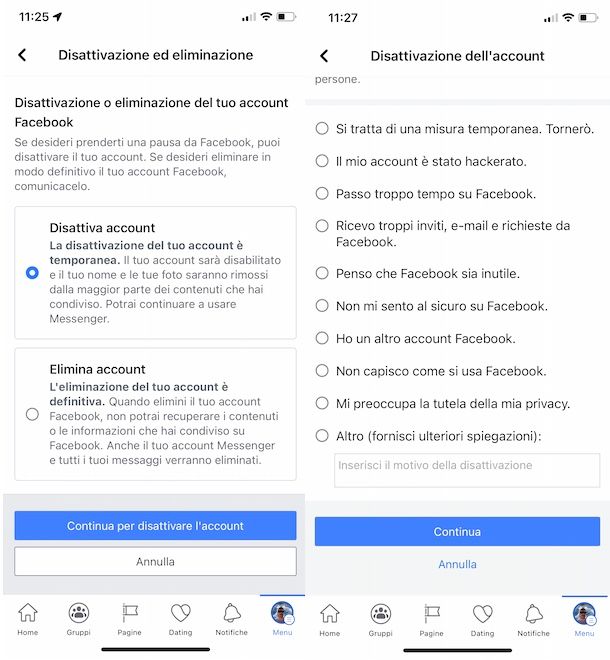
La prima soluzione che puoi prendere in considerazione per chiudere profilo Facebook è disabilitarlo temporaneamente, in modo da poterlo riattivare in caso di ripensamenti senza perdere alcun dato.
Se ritieni questa l'opzione più adatta alle tue esigenze, avvia l'app di Facebook per dispositivi Android o iPhone/iPad e, se ancora non lo hai fatto, accedi al tuo account.
Adesso, premi sul pulsante ☰, in alto a destra su Android e in basso a destra su iPhone/iPad, seleziona le opzioni Impostazioni e privacy e Impostazioni e, nella nuova schermata visualizzata, fai tap sulla voce Informazioni personali e dell'account.
Premi, poi, sull'opzione Proprietà e controllo dell'account, seleziona la voce Disattiva ed eliminazione e assicurati che sia presente il segno di spunta accanto all'opzione Disattiva account. Premi, quindi, sul pulsante Continua per disattivare l'account, inserisci la tua password di Facebook nel campo apposito e premi sul pulsante Continua.
Nella schermata Disattivazione dell'account, specifica il motivo per cui hai deciso di cancellarti temporaneamente da Facebook apponendo il segno di spunta accanto a una delle opzioni disponibili (es. Penso che Facebook sia inutile, Non mi sento sicuro su Facebook, Passo troppo tempo su Facebook ecc.) e, se disponibile per l'opzione selezionata, imposta la riattivazione automatica del tuo account scegliendo una delle opzioni disponibili nel menu a tendina Riattiva automaticamente il mio account tra.
Infine, premi sul pulsante Continua, apponi il segno di spunta accanto alla voce Continua a usare Messenger, se desideri disattivare il tuo account Facebook continuando ad accedere a Messenger, e seleziona l'opzione Interrompi la ricezione delle notifiche future da Facebook, in modo da evitare di ricevere eventuali notifiche tramite email mentre il tuo account è disattivato.
Fatta anche questa, fai tap sul pulsante Disattiva il mio account e il gioco è fatto. Ti segnalo che il tuo account verrà riattivato automaticamente se hai attivato questa opzione, altrimenti potrai riattivarlo manualmente accedendo a Facebook con le credenziali associate all'account disabilitato. Per saperne di più, puoi fare riferimento alla mia guida su come cancellarsi da Facebook momentaneamente.
Se preferisci procedere da computer, collegati alla pagina principale di Facebook, clicca sull'icona della freccia rivolta verso il basso, in alto a destra, e seleziona le opzioni Impostazioni e privacy e Impostazioni dal menu apertosi.
Clicca, poi, sulla voce Le tue informazioni su Facebook presente nella barra laterale a sinistra, seleziona l'opzione Disattivazione ed eliminazione (o clicca direttamente qui per fare prima), apponi il segno di spunta accanto alla voce Disattiva account e premi sul pulsante Continua per disattivare l'account.
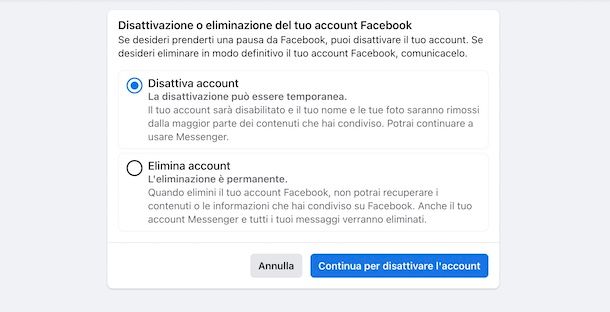
Adesso, inserisci la password del tuo account nel campo apposito, clicca sul pulsante Continua e indica il motivo per cui hai deciso di disattivare il tuo account apponendo il segno di spunta accanto a una delle opzioni disponibili (Si tratta di una misura temporanea. Tornerò, Passo troppo tempo su Facebook, Mi preoccupa la tutela della mia privacy ecc.) nella schermata Confermi di voler disattivare il tuo account?.
Fatto ciò, clicca sul pulsante Annulla e, se in precedenza hai selezionato l'opzione Si tratta di una misura temporanea. Tornerò, indica dopo quanti giorni riattivare automaticamente il tuo account scegliendo l'opzione di tuo interesse tra 1, 2, 3, 4, 5, 6 e 7 giorni.
Inoltre, se lo desideri, apponi i segni di spunta accanto alle opzioni Non ricevere email da Facebook in futuro e Continua a usare Messenger, in modo da evitare di ricevere notifiche da parte di Facebook durante la disattivazione del tuo account e per continuare a usare Messenger. Infine, clicca sul pulsante Disattiva e premi sulla voce Disattiva ora, per disattivare temporaneamente il tuo account.
Come chiudere profilo Facebook definitivamente
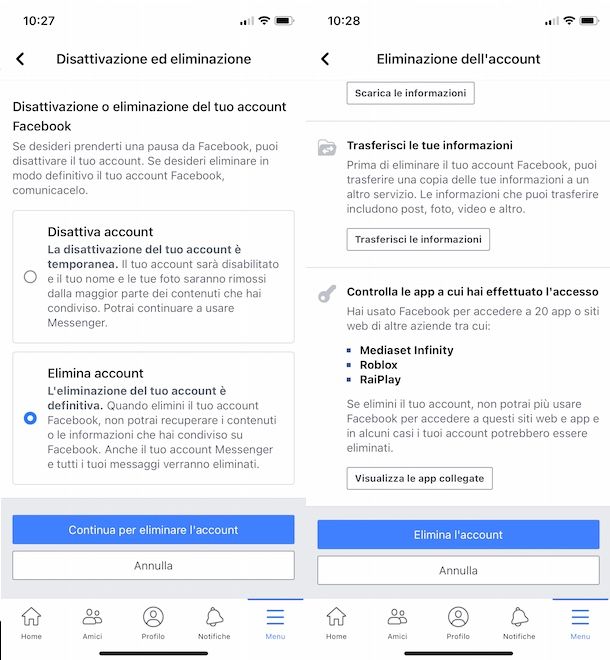
Come dici? Vorresti chiudere profilo Facebook definitivamente? In tal caso, devi sapere che trascorsi 30 giorni dalla tua richiesta, il tuo account Facebook e i relativi dati verranno cancellati in modo permanente, senza alcuna possibilità di ripristino.
Se vuoi comunque procedere e ti stai chiedendo come chiudere profilo Facebook da app, avvia l'applicazione del celebre social network e accedi all'account che intendi eliminare. Premi, poi, sul pulsante ☰ e seleziona le opzioni Impostazioni e privacy e Impostazioni.
Fatto ciò, accedi alla sezione Informazioni personali e dell'account, premi sulla voce Proprietà e controllo dell'account e seleziona l'opzione Disattiva ed eliminazione. Nella nuova schermata visualizzata, apponi il segno di spunta accanto alla voce Elimina account e fai tap sul pulsante Continua per eliminare l'account per due volte consecutive.
A questo punto, se desideri scaricare una copia delle informazioni associate al tuo account e i contenuti che hai condiviso su Facebook, premi sul pulsante Scarica le informazioni e segui le indicazioni mostrate a schermo, per creare e scaricare una copia dei tuoi dati.
Infine, premi sul pulsante Elimina l'account, inserisci la password di Facebook nel campo apposito e fai tap sui pulsanti Continua ed Elimina account, per chiudere il tuo account Facebook ed eliminarlo definitivamente dopo 30 giorni.
Da computer, invece, collegati alla pagina principale di Facebook, fai clic sull'icona della freccia rivolta verso il basso, in alto a destra, seleziona le opzioni Impostazioni e privacy e Impostazioni dal menu apertosi e premi sulla voce Le tue informazioni su Facebook.
Adesso, clicca sull'opzione Disattivazione ed eliminazione (o clicca direttamente qui per fare prima), apponi il segno di spunta accanto alla voce Elimina account e premi sul pulsante Continua per eliminare l'account.
Nella nuova pagina apertasi, se vuoi scaricare una copia dei dati associati al tuo account Facebook, premi sul pulsante Scarica le informazioni, altrimenti clicca sulla voce Elimina l'account. Inserisci, poi, la password del tuo account nel campo Password e premi sui pulsanti Continua ed Elimina account, per eliminare account Facebook definitivamente.
In caso di ripensamenti, per recuperare account Facebook eliminato, è sufficiente accedere al social network con i dati associati all'account cancellato, a patto che siano trascorsi meno di 30 giorni dalla la tua richiesta di eliminazione.
Come chiudere profilo Facebook persona deceduta
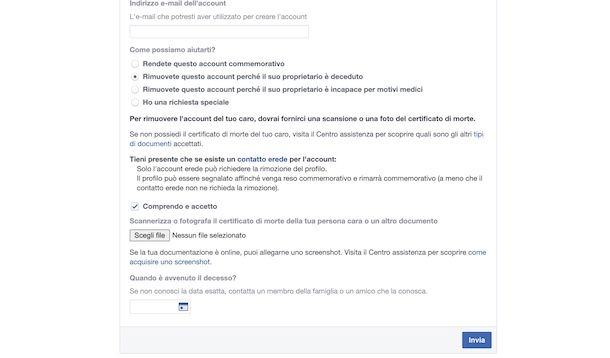
Se la tua intenzione è chiudere profilo Facebook persona deceduta, è necessario inviare una richiesta tramite un apposito modulo di contatto, allegando un documento che attesti la legittimità della tua richiesta (es. certificato di nascita, testamento, dichiarazione di successione) e un documento che certifica il decesso della persona in questione (es. necrologio o epigrafe funebre).
Per procedere, sia da computer che da smartphone e tablet, avvia dunque il browser che utilizzi solitamente per navigare su Internet (es. Chrome, Edge, Firefox o Safari) e collegati al sito ufficiale di Facebook.
Specifica, poi, i dati richiesti nei campi Il tuo nome e cognome, La tua e-mail di contatto e Nome e cognome presenti sul profilo della persona e inserisci l'URL del profilo da chiudere (è quello che trovi nella barra degli indirizzi del tuo browser) nel campo Link (URL) al profilo della persona. A tal proposito, potrebbe esserti utile la mia guida su come trovare l'URL di un sito.
Fatto ciò, inserisci l'indirizzo email che la persona defunta potrebbe aver utilizzato per iscriversi a Facebook nel campo Indirizzo e-mail dell'account e, in prossimità della voce Come possiamo aiutarti?, apponi il segno di spunta accanto all'opzione Rimuovete questo account perché il suo proprietario è deceduto.
Seleziona, poi, l'opzione Comprendo e accetto, premi sul pulsante Scegli file e carica il certificato di morte della persona defunta o un altro documento che ne certifichi il decesso. Indica, poi, la data di morte tramite il menu visibile in prossimità della voce Quando è avvenuto il decesso? e premi sul pulsante Invia, per inviare la tua richiesta di eliminare l'account.
Ti segnalo che puoi anche lasciare visibile l'account e renderlo commemorativo. In tal caso, apponi il segno di spunta accanto all'opzione Rendete questo account commemorativo, premi sul pulsante Scegli file e carica un documento che attesti il giorno del decesso della persona (es. necrologio, certificato di morte, epigrafe funebre). Specifica, poi, la data di morte e premi sul pulsante Invia, per inoltrare la tua richiesta.
In ogni caso, ti segnalo che se la persona deceduta aveva precedentemente indicato un contatto erede dalle impostazioni del proprio account, la tua richiesta verrà presa in carico ma l'account non verrà eliminato ma “convertito” in account commemorativo. A quel punto, il contatto erede avrà accesso alla gestione dell'account in questione ed eventualmente ne potrà richiedere la cancellazione. Maggiori info qui.
Infine, devi sapere che ogni utente iscritto a Facebook, accedendo alle Impostazioni del proprio account, selezionando l'opzione Impostazioni per rendere commemorativo un account e premendo sulla voce Richiedi che il tuo account venga eliminato dopo la tua scomparsa, può richiedere che il proprio account venga cancellato automaticamente quando qualcuno ne certifichi il decesso.
Come chiudere profilo Facebook ai non amici
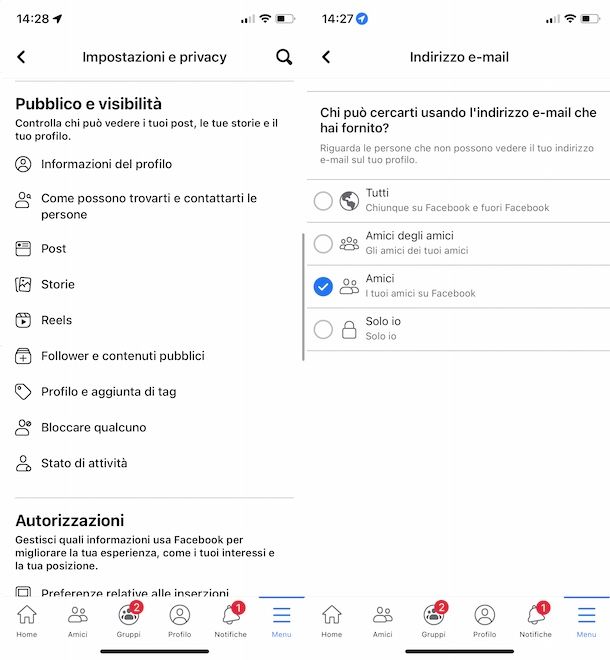
Se con “chiudere profilo Facebook” intendi limitarne la visibilità a tutte le persone che non sono tra le tue amicizie, puoi accedere alle impostazioni del tuo account e modificare le opzioni di privacy come meglio preferisci.
Per chiudere profilo Facebook ai non amici, avvia dunque l'app del social network, fai tap sul pulsante ☰ e seleziona le opzioni Impostazioni e privacy e Impostazioni.
Nella nuova schermata visualizzata, individua la sezione Pubblico e visibilità e premi sulla voce Informazioni del profilo, per visualizzare e modificare la privacy relativa alle tue informazioni. Per esempio, se vuoi che le tue informazioni di contatto siano visibili esclusivamente ai tuoi amici, fai tap sull'opzione Modifica relativa alla voce Informazioni di contatto e seleziona l'opzione Amici relativa alle opzioni disponibili (Numeri di telefono, Indirizzo, Link social ecc.).
Allo stesso modo, puoi procedere per cambiare la visibilità dei contenuti che pubblichi su Facebook, facendo tap sulle opzioni Post, Storie, Reels, Follower e contenuti pubblici e selezionando l'opzione Amici.
Premendo, invece, sulla voce Come possono trovarti e contattarti le persone, selezionando le opzioni di tuo interesse (Chi può inviarti richieste di amicizia?, Chi può vedere la tua lista degli amici?, Chi può cercarti usando l'indirizzo email che hai fornito? ecc.) e apponendo il segno di spunta accanto alla voce Amici, puoi bloccare Facebook ai non amici.
Allo stesso modo puoi procedere anche da computer. Collegati, dunque, alla pagina principale di Facebook, clicca sull'icona della freccia rivolta verso il basso e seleziona le opzioni Impostazioni e privacy e Impostazioni.
A questo punto, accedendo alle sezioni Privacy, Profilo e aggiunta di tag e Post pubblici, puoi blindare Facebook impostando le opzioni di privacy che preferisci. Per approfondire l'argomento, ti lascio alla mia guida su come tutelare la privacy su Facebook.

Autore
Salvatore Aranzulla
Salvatore Aranzulla è il blogger e divulgatore informatico più letto in Italia. Noto per aver scoperto delle vulnerabilità nei siti di Google e Microsoft. Collabora con riviste di informatica e cura la rubrica tecnologica del quotidiano Il Messaggero. È il fondatore di Aranzulla.it, uno dei trenta siti più visitati d'Italia, nel quale risponde con semplicità a migliaia di dubbi di tipo informatico. Ha pubblicato per Mondadori e Mondadori Informatica.






